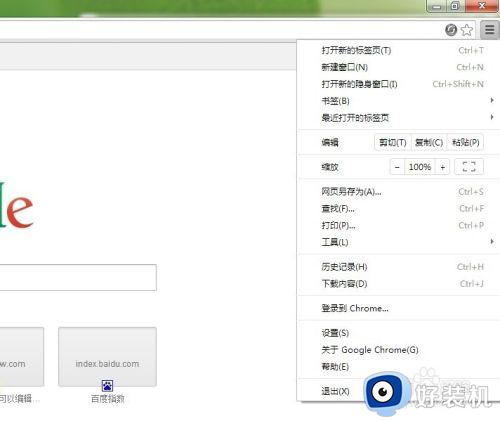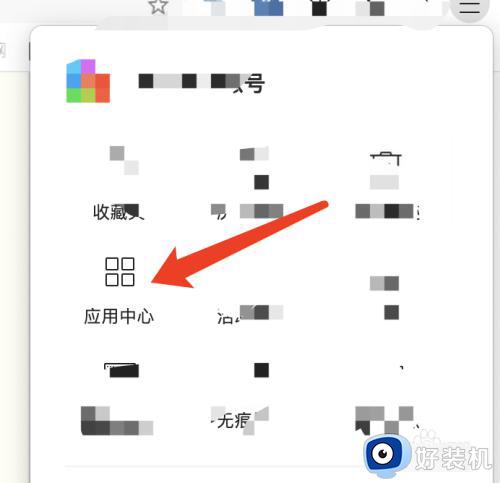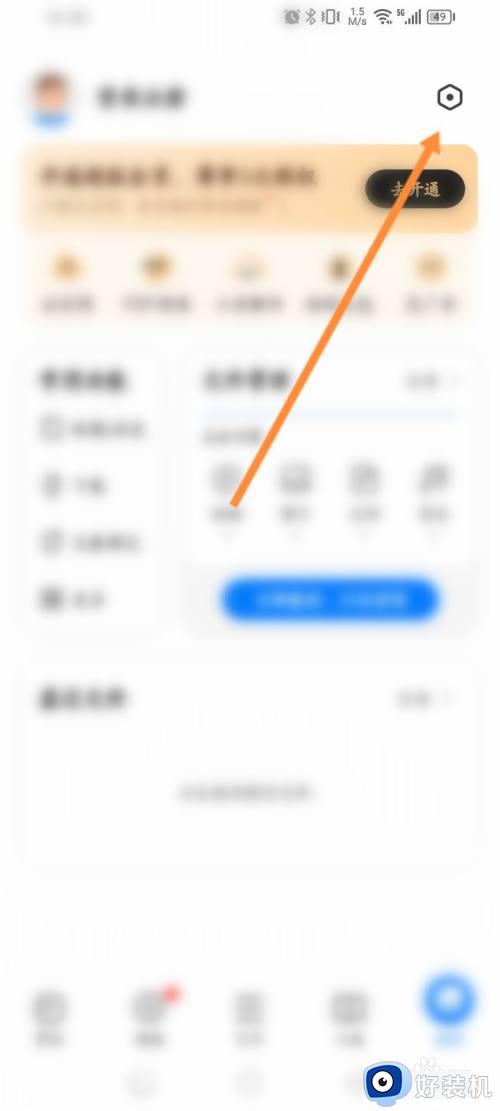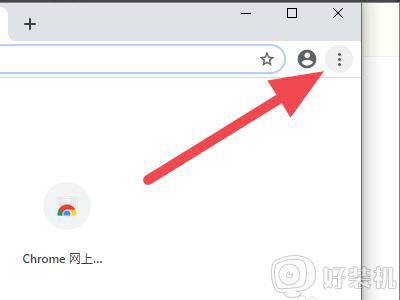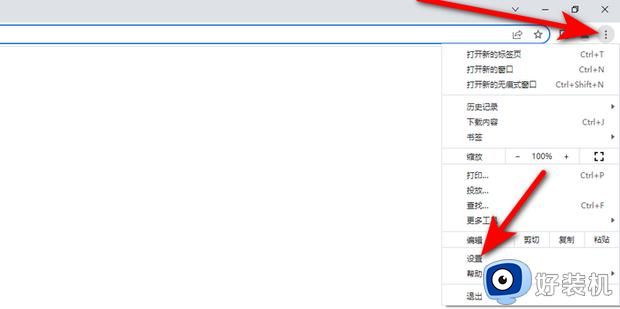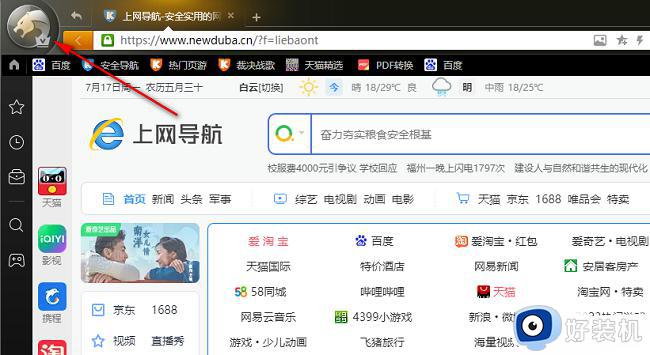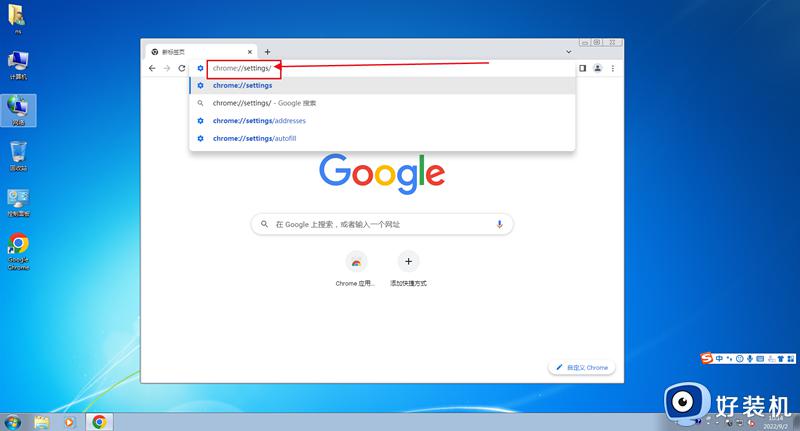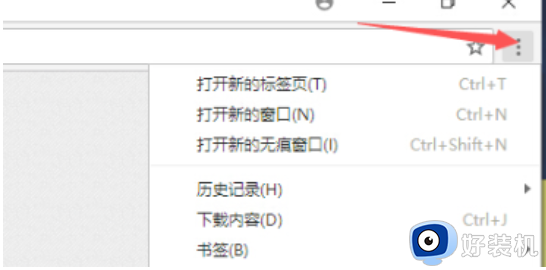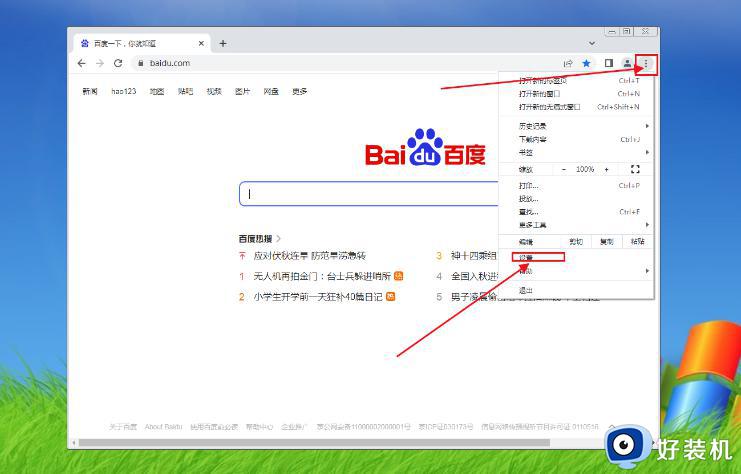谷歌浏览器广告弹窗怎么关闭 谷歌浏览器广告弹窗太多怎么彻底关闭
时间:2023-08-30 14:22:10作者:jhuang
随着互联网的发展,广告弹窗已成为我们上网时常见的困扰,尤其对于使用谷歌浏览器的用户来说,关闭弹窗成为一项必须面对的任务。谷歌浏览器广告弹窗怎么关闭呢?谷歌浏览器提供了关闭广告弹窗的设置选项,在这篇文章中,我们将探讨谷歌浏览器广告弹窗太多怎么彻底关闭的方法。
解决方法:
1、在谷歌浏览器中,点击右上角的“三竖点”按钮。
2、在弹出的选项栏中,选择“设置”。
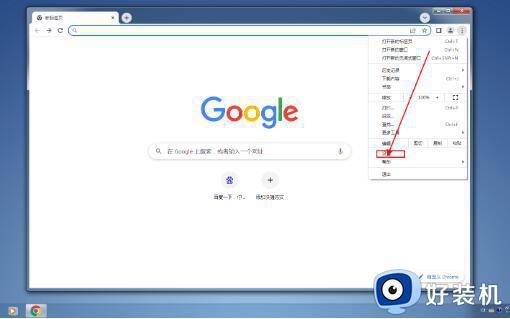
3、在设置界面中,点击左侧的“隐私设置和安全性”。
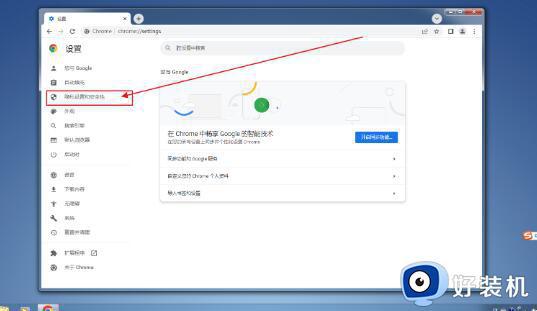
4、在界面右侧,点击“网站设置”。
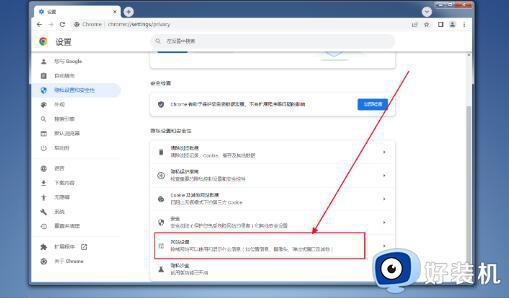
5、在网站控制界面中,点击“弹出式窗口和重定向”。
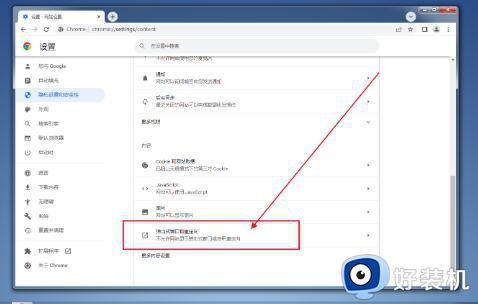
6、最后,将“允许”后面的开关关闭即可。
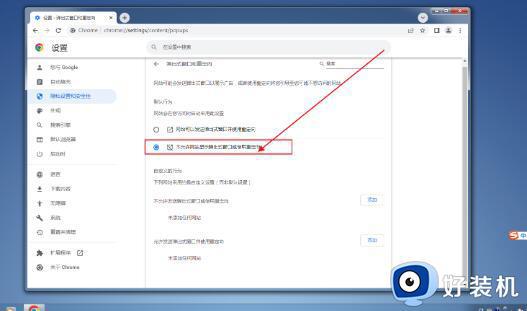
以上就是如何彻底关闭谷歌浏览器的广告弹窗的方法,如果您不了解,可以根据本文的方法进行操作,希望这篇文章能够帮助到大家。